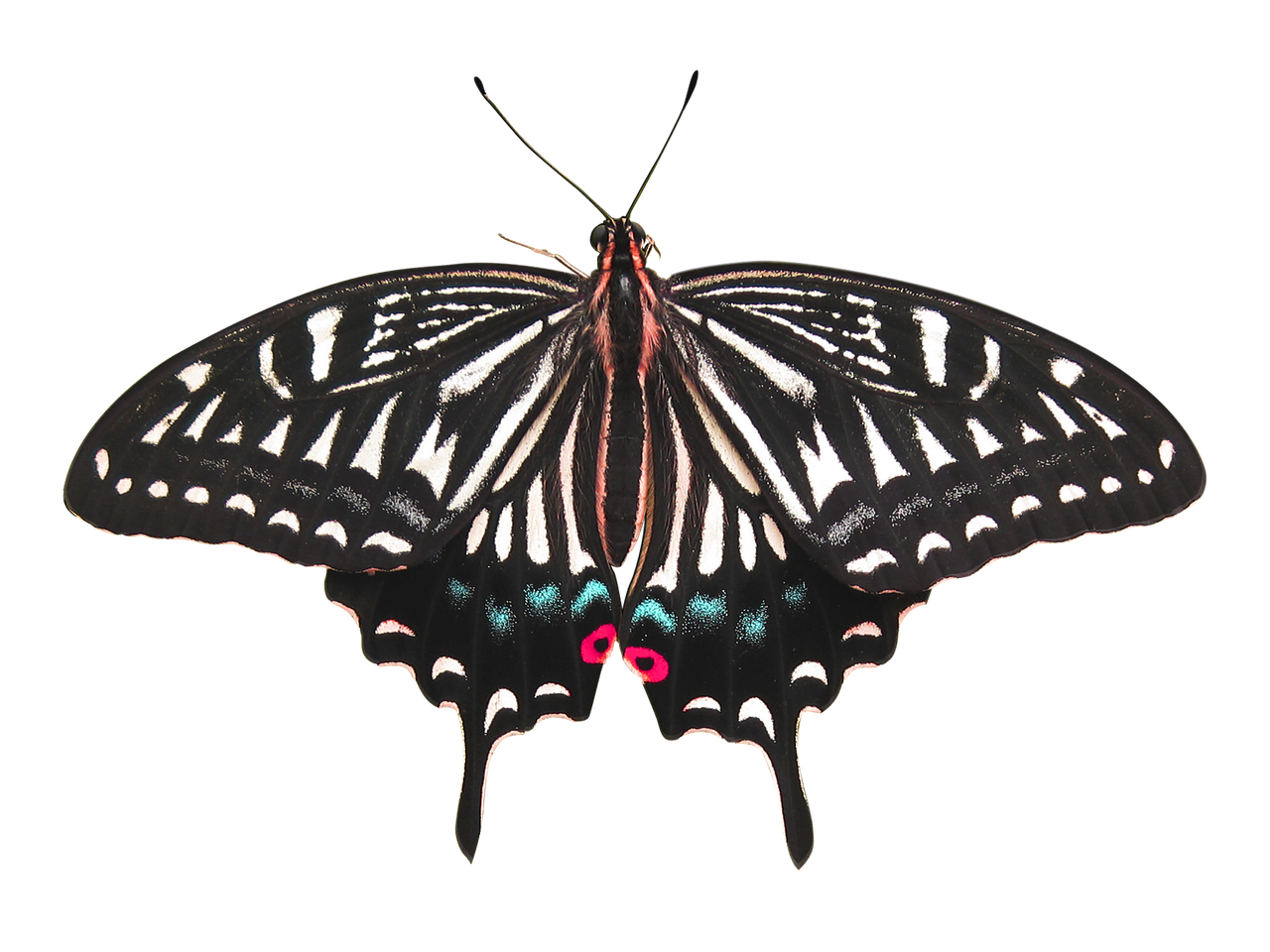제가 직접 경험해 본 결과로는, 배경 제거 작업은 번거로울 수 있지만, 그만큼 유용한 작업이기도 해요. 그래서 오늘은 정말 손쉽고 무료로 이미지를 편리하게 다룰 수 있는 remove.bg라는 사이트를 소개할게요. 이 사이트를 이용하면 포토샵 같은 고급 프로그램이 없어도, 몇 번의 클릭으로 여러분의 사진에서 배경을 제거할 수 있답니다.
remove.bg로 누끼따기 가능한 이유
제가 알아본 바로는, remove.bg는 사용자 친화적인 인터페이스와 강력한 알고리즘 덕분에 몇 초 만에 배경을 제거할 수 있는 서비스예요. 포토샵의 복잡한 절차 대신, 단순한 업로드로 원하는 이미지를 쉽게 편집할 수 있다는 점이 매력적이지요.
1. 사용법은 간단해요
remove.bg를 사용하는 방법은 정말 쉽답니다. 아래의 과정을 따라 해보세요:
- 메인 화면에서 이미지 업로드
- 파일을 사이트에 드래그 앤 드롭하거나
-
웹 상의 이미지 주소를 붙여넣기 할 수 있어요.
-
이미지가 없을 때는 제공되는 이미지로 테스트해 보세요.
2. 배경 제거의 속도
제가 직접 체크해본 결과로는, 이미지를 불러오면 몇 초 후에 배경이 제거되는데, 정말 믿기지 않을 정도로 빠른 속도로 작업이 진행돼요. 이렇게 빠른 시간 안에 결과물을 얻을 수 있어 많은 시간을 절약할 수 있어요.
활용 가능한 다양한 기능
remove.bg에서는 배경을 지운 후에도 편집할 수 있는 다양한 기능이 제공됩니다. 제가 확인해본 결과, 아래의 기능들이 유용하더라고요.
1. 배경 추가 및 복원
편집 완료 후, 추가하고 싶으면 배경을 색상이나 이미지로 변경할 수 있습니다. 여러분이 원하는 스타일을 쉽게 적용할 수 있어요.
2. 사용자 편의성
- 지우기/복원 기능: 배경이 잘 지워지지 않았을 때, 세세한 조절이 가능합니다.
- 효과 기능: 배경을 흐릿하게 만들거나 그림자를 추가하여 더 멋진 이미지를 만들 수 있어요.
| 기능 | 설명 |
|---|---|
| 배경 추가 | 배경을 다양한 색상이나 이미지로 설정 |
| 복원 기능 | 잘 지워지지 않은 부분을 수정 |
| 블러 처리 | 배경을 흐리게 하여 주목도를 높임 |
| 그림자 추가 | 지운 대상을 더욱 돋보이게 만듦 |
저장 후 활용도
remove.bg에서 편집한 이미지는 쉽게 다운로드할 수 있어요. 제가 경험해본 바로는, 원본 이미지와 약간의 사이즈 차이는 있지만 408*612px 사이즈는 로그인 없이도 바로 다운로드할 수 있었답니다.
1. 다운로드 방법
다운로드는 수정된 이미지에서 버튼을 클릭하면 쉽게 저장할 수 있어요. 여러분의 다른 작업에서도 쉽게 활용할 수 있는 점이 참 좋답니다.
유용한 기능과 팁 소개
remove.bg 외에도 이미지를 더욱 멋지게 보이게 만들 수 있는 몇 가지 팁을 알려드릴게요.
1. 추가적인 효과
배경을 제거한 이미지를 포토샵 같은 프로그램을 활용하여 좀 더 다채롭게 수정할 수 있어요. 다양한 효과를 이용하시면 더욱 프로페셔널한 모습을 얻을 수 있답니다.
2. 활용 예시
- 개인 블로그 이미지
- 제품 사진
- 소셜 미디어 프로필 이미지
자주 묻는 질문 (FAQ)
remove.bg 사용은 무료인가요?
답변: 기본적인 사용은 무료로 제공되지만, 고해상도의 이미지 다운로드는 유료입니다.
이미지 형식을 제한하나요?
답변: JPEG, PNG 등 다양한 형식을 지원하며, 업로드에 특별한 제한은 없습니다.
배경을 완벽하게 제거할 수 있나요?
답변: 자동으로 제거되긴 하지만 경우에 따라 수작업으로 수정이 필요할 수도 있습니다.
어떤 이미지가 최적일까요?
답변: 배경과 대상의 색상이 뚜렷한 이미지가 가장 잘 작동하므로, 그 점을 고려하는 것이 좋습니다.
remove.bg를 통해 여러분도 간편하게 이미지를 다룰 수 있습니다. 직접 사용해보시고, 이미지 수정의 편리함을 느껴보세요! 제가 직접 경험한 결과, 이 사이트는 정말 효율적이고 유용하답니다.
키워드: remove.bg, 누끼따기, 배경 지우기, 사진 편집, 이미지 리사이징, 웹툰 제작, 블로그 사진, 소셜 미디어, 무료 서비스, 사진 다운로드, 배경 제거